Namestitev in odstranitev pripomočkov na Android

- 865
- 224
- Ralph Price IV
V zadnjem času je v vseh operacijskih sistemih takšna stvar, kot so pripomočki, postala precej priljubljena. Nekaj let smo preživeli v kriogeni kameri in ne vemo, kakšni nerazumljivi grafični elementi so polni vašega Android-SmartPhone? Kako jih odstraniti ali, obratno, dodati novo? Potem je vredno izvedeti več, se jih naučiti upravljati in po potrebi biti sposoben namestiti ali izbrisati.

Kako namestiti ali izbrisati modele na Android.
Kaj je?
Grad. Tako vam ni treba odpreti samega programa ali se poglobiti v nastavitve, da dobite podatke, za katere potrebujete hiter dostop. Številne aplikacije v Androidu imajo te dodatne pripomočke. Na primer, prejetih sporočil si lahko ogledate, ne da bi odprli poštno stranko, pomaknite se po kasetah, ne da bi odprli družabno omrežje. Obstajajo neodvisni: ura, nalaganje procesorja, vreme, valutni pretvornik itd. Str. Precej enostavno jih je namestiti ali odstraniti.
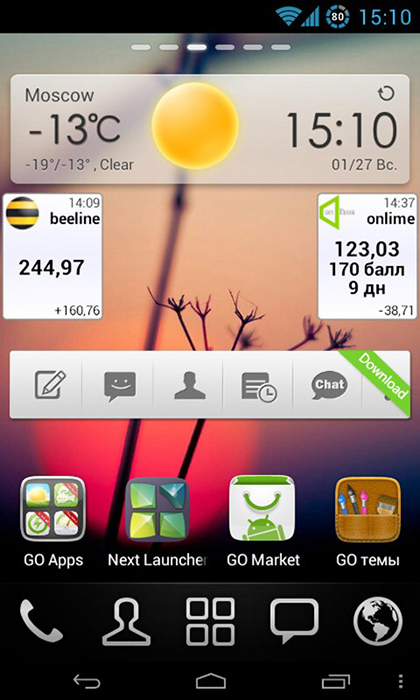
Za Android danes obstaja ogromno število pripomočkov. Nekatere je mogoče prenesti prek Google Play, drugi pa so na voljo privzeto. Poleg tega lahko spremenite velikost teh dinamičnih slik in jih postavite na najprimernejši zaslon. Čas je, da ugotovite, kako jih postaviti ali izbrisati.
Kako to postaviti?
Ugotovili smo, kaj so pripomočki. Zdaj bi morali ugotoviti, kako jih namestiti na zaslon v Androidu.
- Tapnite (kliknite) na prostem mestu na glavnem zaslonu in držite, dokler se meni ne prikaže.
- Tam izberemo zavihek "Widgets".
- Od tam prenesemo kateri koli pripomoček, ki nam je všeč na zaslon.

To je tradicionalen način, ki ga lahko v Android vstavite poljubno preneseno ali standardno dinamično okno. Toda nekateri programi imajo osebni nadzor, na ta način jih ne bo vedno mogoče namestiti. Če prenesemo takšno aplikacijo, nas bo povabil, da v delovni prostor dodamo dinamično okno.
Te napredne nalepke v Androidu so prav tako primerne, saj lahko spremenite njihovo velikost. Če želite to narediti, ga morate držati in nato poskusiti raztegniti prste ali izbrati želeno vrednost v nastavitvah. Vendar je treba opozoriti, da ni mogoče spremeniti vsakega elementa.
Odstranitev
Odstranjevanje elementov vmesnika tako enostavno kot namestitev. V nekaterih različicah morate držati prst na ikoni in počakati, da se pojavi košara. Samo vrzite grafični modul vanj. Na drugem Androidu držite prst na prostem mestu na zaslonu in nato kliknite na križ, ki se prikaže na vsaki ikoni in pripomočku.
Če ste na ta način izbrisali to mini aplikacijo, potem se lahko po tem mirno vrnete, kot je bilo rečeno zgoraj. Lahko pa je taka, da je sam pripomoček neodvisen pripomoček. Nato ga lahko izbrišete v meniju tako, da izberete zavihek "Dodatek" in poiščete pravico, ki jo potrebujemo. Po tem pripomočka ni več mogoče dodati več.
Zdaj veste, kaj so pripomočki v Androidu, kako jih upravljati, kako postaviti in izbrisati. Te odlične mini aplikacije lahko delo močno olajšajo s pametnim telefonom ali tabličnim računalnikom. Glavna stvar je, da ne pretiravam in pustite mesto za druge bližnjice.

